更新记录
1.0.5(2025-03-31)
添加参数: 1、photoAlbumTitle //右上角相册文字(默认相册 2、loadingTip //手动关闭时,菊花弹框文字提示(默认没文字提示,只有菊花转
1.0.4(2024-12-02)
添加参数、方法。
1.0.3(2024-09-19)
添加参数isInvertcolors(是否反转色识别)
查看更多平台兼容性
| Android | Android CPU类型 | iOS |
|---|---|---|
| 适用版本区间:5.0 - 14.0 | armeabi-v7a:未测试,arm64-v8a:未测试,x86:未测试 | 适用版本区间:9 - 17 |
原生插件通用使用流程:
- 购买插件,选择该插件绑定的项目。
- 在HBuilderX里找到项目,在manifest的app原生插件配置中勾选模块,如需要填写参数则参考插件作者的文档添加。
- 根据插件作者的提供的文档开发代码,在代码中引用插件,调用插件功能。
- 打包自定义基座,选择插件,得到自定义基座,然后运行时选择自定义基座,进行log输出测试。
- 开发完毕后正式云打包
付费原生插件目前不支持离线打包。
Android 离线打包原生插件另见文档 https://nativesupport.dcloud.net.cn/NativePlugin/offline_package/android
iOS 离线打包原生插件另见文档 https://nativesupport.dcloud.net.cn/NativePlugin/offline_package/ios
注意事项:使用HBuilderX2.7.14以下版本,如果同一插件且同一appid下购买并绑定了多个包名,提交云打包界面提示包名绑定不一致时,需要在HBuilderX项目中manifest.json->“App原生插件配置”->”云端插件“列表中删除该插件重新选择
安卓、苹果单次、持续扫二维码、条形码
引用插件
const zmScan = uni.requireNativePlugin('Zm-Scan') 方法调用
//1、单次扫码
zmScan.onScan({
title: "扫一扫",
animated: false, //是否动画显示(默认true
vibrateEnable: true, //震动(默认false
type: 0, //iOS有效(0使用原生扫码,1使用ZBarSdk扫码;选传 默认值0)
isInvertcolors: true, //是否反色识别(默认false
isHidePhotoAlbum: true, //是否隐藏相册(默认false
photoAlbumTitle: "本地图片", //右上角相册文字(默认相册
isDoneAutoCloseEnable: false, //单次扫码成功后自动关闭扫码界面(默认true),设false时需要手动调用
loadingTip: "处理中", //手动关闭时,菊花弹框文字提示(默认没文字提示,只有菊花转
zmScan.closeScanPage()
},(res) => {
console.log("扫码结果:" + res)
//isDoneAutoCloseEnable:false时,手动关闭扫码界面
setTimeout(() => {
zmScan.closeScanPage() 或 zmScan.reScan("二维码无效")
}, 3000)
});
//2、持续扫码
zmScan.onScan({
isContinuous: true, //持续扫码
vibrateEnable: true, //震动(默认false
title: "持续扫码",
animated: false, //是否动画显示(默认true
type: 0, //iOS有效(0使用原生扫码,1使用ZBarSdk扫码;选传 默认值0)
isInvertcolors: true, //是否反色识别(默认false
isHidePhotoAlbum: true, //是否隐藏相册(默认false
isShowResultTip: false, //持续扫码是否显示结果提示(默认true)
},
(ret) => {
console.log("扫码结果:" + ret)
});
//3、关闭扫码界面
zmScan.closeScanPage() (单次扫码并isDoneAutoCloseEnable参数设为flase时有效)
//4、重新扫码
zmScan.reScan("二维码无效") (单次扫码并isDoneAutoCloseEnable参数设为flase时有效)

 收藏人数:
收藏人数:
 购买(
购买( 试用
试用
 使用 HBuilderX 导入示例项目
使用 HBuilderX 导入示例项目
 赞赏(0)
赞赏(0)


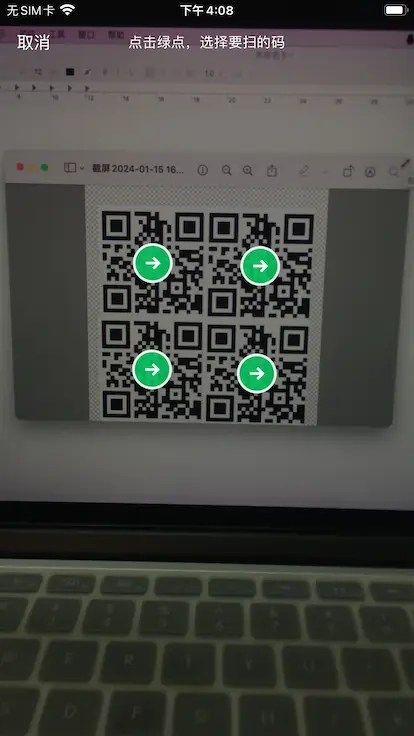
 下载 220
下载 220
 赞赏 1
赞赏 1

 下载 12624
下载 12624













 赞赏 0
赞赏 0


 赞赏
赞赏

 京公网安备:11010802035340号
京公网安备:11010802035340号